当你尝试运行某些程序时,可能会收到“缺少.net framework 4.0”或“需安装.net framework 4.0”的提示。这是因为部分软件必须依赖该运行库才能正常运行。为帮助你快速解决此类问题,本文整理了5种实用的解决方案,助你恢复软件正常使用。
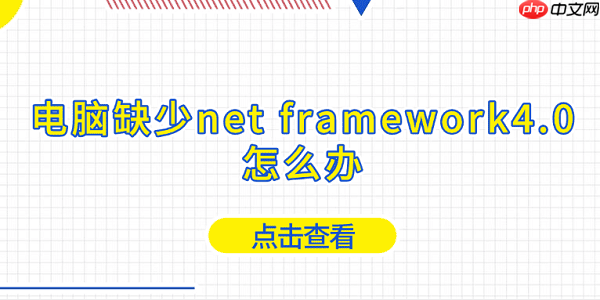
对于不太熟悉系统操作的用户,推荐使用“星空运行库修复大师”来自动识别并修复运行库问题,包括.NET Framework 4.0缺失或异常。
1、启动星空运行库修复大师,点击主界面的“扫描”按钮,软件将自动检测系统中缺失或出错的运行环境。
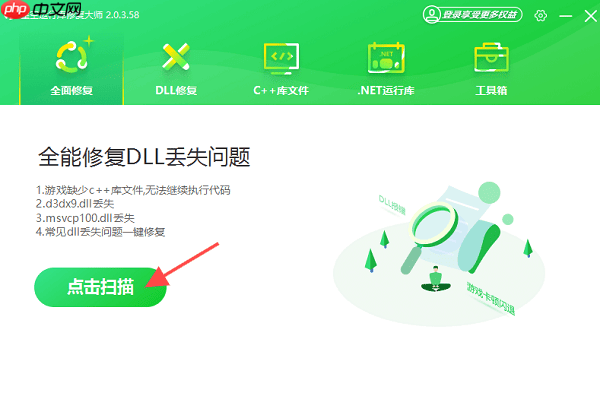
2、在扫描结果中定位与.NET Framework 4.0相关的项目,选择后点击“立即修复”进行自动修复。
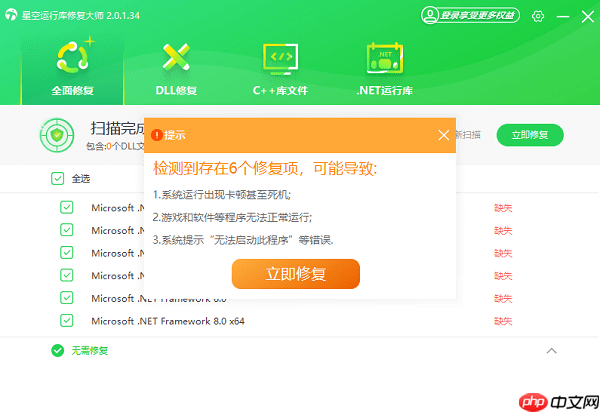
3、修复完毕后,务必重启计算机,然后重新打开之前报错的应用程序,确认问题是否已解决。
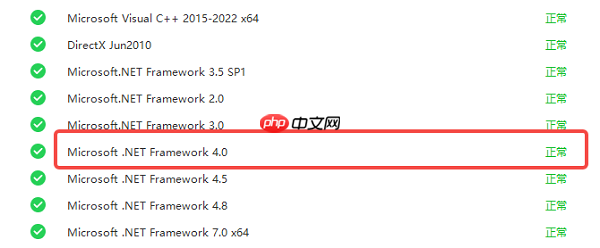
如果你希望使用官方渠道安装,可以从Microsoft官方网站获取.NET Framework 4.0安装包,但需注意系统兼容性。
1、首先查看你的操作系统类型(32位或64位),可通过“系统信息”或“设置”中的“关于”查看。
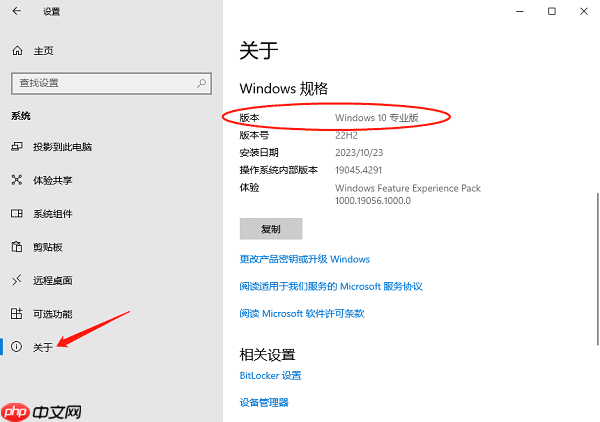
2、打开浏览器,访问微软官网,搜索“.NET Framework 4.0 下载”。
3、根据你的系统架构选择正确的版本进行下载。
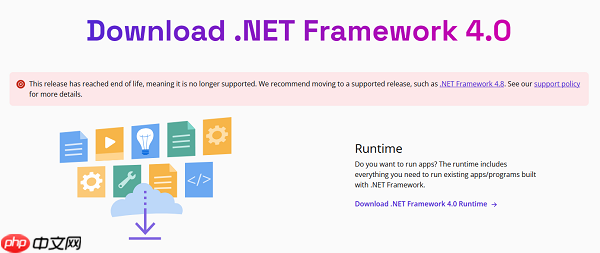
4、下载完成后运行安装程序,并按照向导完成安装流程。
5、安装结束后重启电脑,再次尝试运行目标程序。
某些程序虽然提示需要4.0版本,但实际上可兼容更高版本(如4.5、4.8)。若当前系统已安装新版,但程序仍报错,可尝试重新安装4.0版本。
1、进入“控制面板”→“程序”→“程序和功能”。
2、在已安装程序列表中查找现有的.NET Framework,右键选择“卸载”。
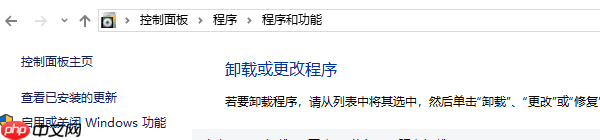
3、前往微软官网下载.NET Framework 4.0独立安装包。
4、安装完成后重启系统,测试原程序是否可正常启动。
系统更新功能可自动推送并安装必要的.NET组件,适合不想手动操作的用户。
1、进入“设置”→“更新与安全”→“Windows Update”,点击“检查更新”。
2、系统若检测到.NET Framework 4.0相关更新,会出现在可选更新或重要更新中。
3、勾选并安装该更新,过程中可能需要联网下载。
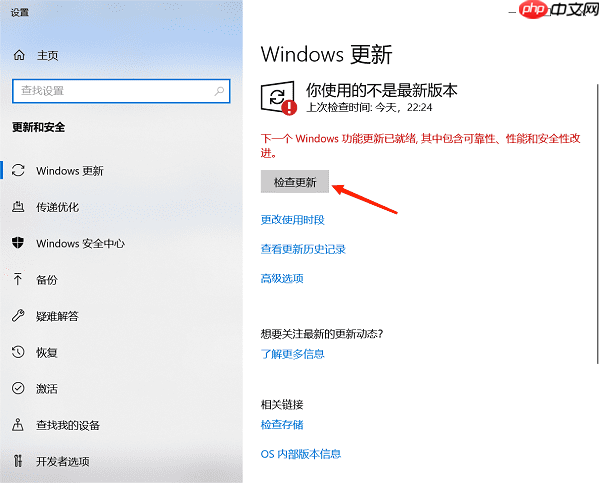
4、安装完成后重启电脑,查看问题是否解决。
如果.NET Framework已内置但未启用,或出现配置错误,可通过系统功能重新启用。
1、按下Win键,输入“控制面板”并打开。
2、进入“程序”→“启用或关闭Windows功能”。
3、在弹出的窗口中找到“.NET Framework 4.0”选项,确保其复选框已被勾选。
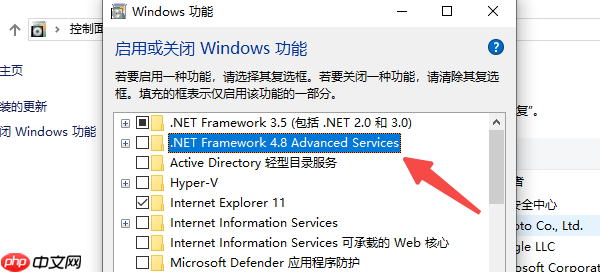
4、若已启用,可尝试先取消勾选,点击“确定”后重启,再重新勾选启用。
5、操作完成后重启电脑,验证应用程序是否恢复正常运行。
以上就是电脑缺少net framework4.0怎么办 net4.0下载安装教程的详细内容,更多请关注php中文网其它相关文章!

每个人都需要一台速度更快、更稳定的 PC。随着时间的推移,垃圾文件、旧注册表数据和不必要的后台进程会占用资源并降低性能。幸运的是,许多工具可以让 Windows 保持平稳运行。




Copyright 2014-2025 https://www.php.cn/ All Rights Reserved | php.cn | 湘ICP备2023035733号